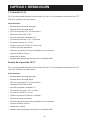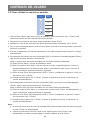AG Neovo TX-17 Manual de usuario
- Categoría
- Monitores de pantalla táctil
- Tipo
- Manual de usuario
Este manual también es adecuado para


La información contenida en este documento está sujeta a cambio sin previo aviso.
Este documento contiene información condencial protegida por copyright. Todos los derechos están
reservados. Queda prohibida la reproducción, traducción a otro idioma o almacenamiento en un sistema
de recuperación, total o parcial de este documento, o la transmisión por cualquier medio, electrónico,
mecánico o mediante copia, grabación o de cualquier otra forma, sin autorización previa por escrito.
Windows es una marca comercial registrada de Microsoft, Inc. Los demás nombres de marcas o pro-
ductos son marcas comerciales de sus respectivos propietarios.

3
ÍNDICE
Nota de uso
Precauciones....................................................................................................................................... 4
Capítulo 1: Introducción
1.1 Pantalla TX-15/TX-17/TX-19 .............................................................................................................. 5
1.2 Pantalla táctil para TX-15/TX-17/TX-19 ............................................................................................. 6
1.3 Contenido del paquete ....................................................................................................................... 7
Capítulo 2: Instalación
2.1 Información general del producto ....................................................................................................... 8
2.1.1 Vista frontal ............................................................................................................................. 8
2.1.2 Vista inferior (sin soporte) ....................................................................................................... 8
2.2 Ranura de seguridad Kensington ....................................................................................................... 9
2.3 Soporte VESA del monitor .................................................................................................................. 10
2.4 Iniciar la instalación ............................................................................................................................ 11
2.5 Conexión de la pantalla ...................................................................................................................... 12
2.6 Quitar el soporte para escritorio ......................................................................................................... 13
Capítulo 3: Controles Del Usuario
3.1 Controles del panel posterior ............................................................................................................. 14
3.2 Cómo utilizar los menús en pantalla .................................................................................................. 15
3.3 Menús en pantalla .............................................................................................................................. 16
Capítulo 4: Apéndice
4.1 Solucionar problemas ......................................................................................................................... 17
4.2 Señal de advertencia .......................................................................................................................... 18
4.2.1 No Signal ................................................................................................................................ 18
4.2.2 Going to Sleep ........................................................................................................................ 18
4.2.3 Out of Range ........................................................................................................................... 18
4.3 Dimensiones del producto .................................................................................................................. 19
4.4 Modos compatibles ............................................................................................................................ 22
4.5 Instalación del controlador de la pantalla táctil ................................................................................... 25
4.5.1 Instalación de la herramienta de calibración opcional ............................................................ 25
4.5.2 Instrucciones de instalación del controlador ........................................................................... 27
Capítulo 5: Especicaciones
5.1 Especicaciones de la pantalla .......................................................................................................... 28

NOTA DE USO
4
! Advertencia - Para evitar riesgos de incendio o descargas eléctricas, no
exponga este producto a la lluvia o a la humedad.
! Advertencia - No abra o desmonte el producto ya que esta práctica podría
causar descargas eléctricas.
Precauciones
Siga todas las advertencias, precauciones y recomendaciones de mantenimiento del manual del
usuario para maximizar la vida útil de su unidad.
Práctica recomendada:
• Apague el producto antes de limpiarlo.
• La supercie de la pantalla táctil puede limpiarse utilizando un paño limpio humedecido en un
limpiacristales comercial suave o en una mezcla al 50% de agua y alcohol isopropílico.
• Utilice un paño suave humedecido en detergente suave para limpiar la carcasa de la pantalla.
• Desconecte el enchufe de la toma de corriente de CA si no va a utilizar el producto durante un
periodo prolongado de tiempo.
Prácticas que debe evitar:
• No toque la supercie de la pantalla LCD con objetos alados o duros.
• No utilice limpiadores, abrillantadores o disolventes abrasivos para su limpieza.
• No utilice el producto bajo las siguientes condiciones:
- Entornos extremadamente calientes, fríos o húmedos.
- Áreas susceptibles de acumulación de polvo y suciedad.
- Junto a cualquier aparato que genere un campo magnético intenso.
- Bajo la exposición directa de la luz del sol.
La pantalla TX-15, TX-17 y TX-19 debe utilizarse únicamente como equipo comercial y de industria
ligera.

5
CAPÍTULO 1: INTRODUCCIÓN
1.1 Pantalla TX-15
TX-15 es una pantalla plana de cristal líquido (LCD) de 15" con transistores de película na (TFT,
Thin-Film Transistor) de matriz activa.
Características:
• Entrada directa de señal analógica
• Entrada directa de señal digital
• LCD con tecnología TFT de matriz activa
• Resolución XGA 1024 x 768
• Área de la pantalla visualizable 15”
• Frecuencia horizontal 31,47 ~ 60,02 kHz
• Frecuencia vertical 56 ~ 75 Hz
• Tamaño de píxel de 0,297 mm x 0,297 mm
• Función de ajuste automático
• Controles de usuario de texto de pantalla en varios idiomas
• Soporte VESA de 100 mm
• Instalación en pared
• Pantalla táctil capacitiva proyectada con controlador USB
Acerca de la pantalla TX-17
TX-17 es una pantalla plana de cristal líquido (LCD) de 17" con transistores de película na (TFT,
Thin-Film Transistor) de matriz activa.
Características:
• Entrada directa de señal analógica
• Entrada directa de señal digital
• LCD con tecnología TFT de matriz activa
• Resolución XGA 1280 x 1024
• Área de la pantalla visualizable 17”
• Frecuencia horizontal 31,47 ~ 80 kHz
• Frecuencia vertical 56 ~ 75 Hz
• Tamaño de píxel de 0,264mm x 0,264mm
• Función de ajuste automático
• Controles de usuario de texto de pantalla en varios idiomas
• Soporte VESA de 100 mm
• Instalación en pared
• Pantalla táctil capacitiva proyectada con controlador USB

CAPÍTULO 1: INTRODUCCIÓN
6
Acerca de la pantalla TX-19
TX-19 es una pantalla plana de cristal líquido (LCD) de 19" con transistores de película na (TFT,
Thin-Film Transistor) de matriz activa.
Características:
• Entrada directa de señal analógica
• Entrada directa de señal digital
• LCD con tecnología TFT de matriz activa
• Resolución XGA 1280 x 1024
• Área de la pantalla visualizable 19”
• Frecuencia horizontal 31,47 ~ 80 kHz
• Frecuencia vertical 56 ~ 75 Hz
• Tamaño de píxel de 0,294mm x 0,294mm
• Función de ajuste automático
• Controles de usuario de texto de pantalla en varios idiomas
• Soporte VESA de 100 mm
• Instalación en pared
• Pantalla táctil capacitiva proyectada con controlador USB
1.2 Pantalla táctil para TX-15/TX-17/TX-19
• La pantalla táctil capacitiva proyectada solo admite entradas táctiles
• Supercie: tratamiento antirreejo
• Interfaz: controlador USB
• Transmitancia: 90%±5%
• Dispositivo de interfaz humana (HID): Windows
®
7/8
• Controlador: VISTA, XP, 2000, CE, XP Embedded, Linux kernel 2.6.x (32 y 64 bits) y Apple
®
Mac OS

7
DESCRIPCIÓN DEL PRODUCTO
1.3 Contenido del paquete
Pantalla LCD
Cable de alimentación
Cable de señal VGA
Cable USB (A a B)
Tarjeta de garantía
CD
Tornillo de tapa
de cables
Fuente de
alimentación de CC
Tapa para cables

CAPÍTULO 2: INSTALACIÓN
8
2.1 Información general del producto
2.1.1 Vista frontal
2.1.2 Vista inferior (sin soporte)
ENTRADA
DE CC
USB
Tipo RJ
DVI
VGA

9
INSTALACIÓN
2.2 Ranura de seguridad Kensington
El monitor se puede jar a su escritorio o a cualquier otro objeto jo con productos de seguridad de
bloqueo Kensington. El bloqueo Kensington no se incluye.
Ranura de seguridad Kensington

10
INSTALACIÓN
2.3 Soporte VESA del monitor
Este monitor cumple la interfaz física de montaje VESA para soportes de pantalla plana y es
compatible con dispositivos de montaje de monitores de pantalla plana, como brazos para
instalación en paredes y mesas. La interfaz de montaje VESA se encuentra en la parte posterior del
monitor.
Para instalar el monitor sobre un brazo oscilante homologado por UL u otro dispositivo de montaje,
siga las instrucciones incluidas con dicho dispositivo.
Interfaz de
montaje VESA
100,0 mm
4-M4
100,0 mm
!
¡Advertencia!
¡Seleccione los tornillos adecuados!
La distancia entre la supercie de la tapa trasera y la parte inferior del agujero del
tornillo es de 7 mm. Utilice cuatro tornillos M4 de la longitud adecuada para instalar
el monitor.
Nota: el soporte de montaje debe poder soportar un peso de al menos 5 kg (11 libras).

11
INSTALACIÓN
2.4 Iniciar la instalación
Siga las instrucciones descritas a continuación para conectar los cables a los conectores
correspondientes.
1. Coloque la pantalla LCD sobre una supercie uniforme.
2. Coloque el soporte en la posición indicada en el diagrama del paso 2.
3. Retire la tapa del cable como se muestra en el diagrama del paso 3.
4. Conecte los cables a los conectores correspondientes como se muestra en el diagrama del paso 4.
5. Coloque todos los cables bajo el borde de la cubierta tal y como se muestra en el diagrama del
paso 5.
6. Vuelva a instalar la tapa de los cables. Saque el tornillo (CBM M3x6) de la caja de accesorios e
insértelo en la tapa de los cables y en el monitor como muestra en el diagrama del paso 5.
Paso 2
Paso 3
Paso 5
Paso 4
USB
CC VGA

12
INSTALACIÓN
2.5 Conexión de la pantalla
Consulte los siguientes procedimientos e ilustraciones para instalar la pantalla.
1. Asegúrese de que el equipo esté apagado.
2. Conecte el adaptador de CC al conector de alimentación del monitor y el otro extremo a una
toma de corriente.
3. Conecte el cable D-SUB o DVI al conector de entrada de D-SUB o DVI de la pantalla y al
conector D-SUB o DVI de su ordenador y apriete los tornillos.
4. Conecte el cable USB al puerto USB de su pantalla y al puerto USB del ordenador.
5. Congure la pantalla táctil. Consulte la sección “4.5 Instalación del controlador de la pantalla
táctil” de la página 25.
6. Una vez congurada la pantalla táctil, el monitor está listo para usarse.
!
¡Aviso!
Para asegurarse de que la pantalla LCD funcione correctamente con el equipo, congure
el modo de visualización de su tarjeta gráca a una resolución de 1024 x 768 o inferior y
asegúrese de que la sincronización del modo de visualización sea compatible con la pantalla
LCD.
Para su referencia, hemos elaborado una lista de los "Modos de vídeo" compatibles con su
pantalla LCD (en las páginaS 22~24 del apéndice).
No conecte el cable telefónico o de Internet al puerto de tipo RJ.
Valores nominales del adaptador: 12 Vcc 2,5 A mín., marcado con LPS.

13
INSTALACIÓN
2.6 Quitar el soporte para escritorio
Quite los 4 tornillos y, a continuación, retire
el soporte.

CAPÍTULO 3: CONTROLES DEL USUARIO
14
3.1 Controles del panel posterior
Power
Icono
Nombre de
tecla
Menu
Up
Down
Enter
MENU
SELECT
Menú en
pantalla
Tecla
Menú desactivado Menú activado
MENU Aparece el menú
Desaparece el menú / Vuelve al elemento
principal
Brillo
Se desplaza hacia arriba en el menú /
Aumenta el ajuste
Contraste
Se desplaza hacia abajo en el menú /
Reduce el ajuste
Select Entrar / Seleccionar la función del elemento secundario
Enciende/apaga la unidad

15
CONTROLES DEL USUARIO
3.2 Cómo utilizar los menús en pantalla
Power
Icono
Nombre de
tecla
Menu
Up
Down
Enter
MENU
SELECT
1. Pulse el botón "Menu" para abrir el menú en pantalla y utilice los botones "Up" o "Down" para
seleccionar una de las cinco funciones del menú principal.
2. Seleccione los elementos que desee ajustar pulsando el botón "Enter".
3. Modique el valor de los elementos que desee ajustar pulsando los botones "Up" o "Down".
4. Con el menú en pantalla abierto, pulse el botón "Menu" para volver al menú principal o para salir
del menú en pantalla.
5. El menú en pantalla se cerrará automáticamente si no realiza ninguna acción durante un tiempo
preestablecido.
6. Para bloquear los botones del menú en pantalla (OSD) o el botón de encendido/apagado (Power),
siga las instrucciones descritas a continuación.
(Nota: el monitor tiene que estar encendido con una señal válida preestablecida)
(a.) Pulse la tecla "Menu"; el menú en pantalla se abrirá.
(b.) Pulse sin soltar la tecla "Menu" una vez más con el menú en pantalla abierto; el menú en
pantalla desaparecerá. Sin soltar la tecla "Menu", pulse ahora la tecla "Power" una vez. El
menú "Lock/Unlock" aparecerá durante 3 segundos.
(c.) Utilice la tecla "Enter" para seleccionar "OSD" o "Power" y establezca el ajuste en "Lock" con
los botones "Up" o "Down".
(d.) Cuando suelte el botón "Up" o "Down", el ajuste se guardará y el menú "Lock/Unlock" se
cerrará automáticamente.
7. Para desbloquear los botones del menú en pantalla (OSD) y el botón de encendido/apagado
(Power), siga las instrucciones descritas a continuación.
(Nota: el monitor tiene que estar encendido con una señal válida preestablecida)
(a.) Pulse sin soltar la tecla “Menu” y, a continuación, pulse la tecla “Power” simultáneamente; el
menú “Lock/Unlock” aparecerá durante 3 segundos.
(b.) Utilice la tecla "Enter" para seleccionar "OSD" o "Power" y establezca el ajuste en "Unlock"
con los botones "Up" o "Down".
(c.) Cuando suelte el botón "Up" o "Down", el ajuste se guardará y el menú "Lock/Unlock" se
cerrará automáticamente.
Nota:
a. Si la función de bloqueo de menú en pantalla (OSD) está activada, todos los botones excepto
el botón "Power" se deshabilitarán.
b. Cuando se seleccione la función Power Lock, signica que la tecla “Power” está
deshabilitada; el usuario no podrá pagar el monitor mediante la tecla “Power”.

16
CONTROLES DEL USUARIO
3.3 Menús en pantalla
Menú principal en pantalla:
ELEMENTO CONTENIDO
Contrast Permite controlar el nivel de luminancia del monitor.
Brightness Permite controlar el nivel de brillo del monitor.
Auto Adjust Permite ajustar la imagen al tamaño de pantalla completa.
Left/Right
Permite mover horizontalmente la imagen de pantalla horizontalmente hacia
la izquierda o hacia la derecha.
Up/Down Permite mover la imagen de pantalla verticalmente hacia arriba o hacia abajo.
Horizontal size Permite ajustar la frecuencia de la imagen de pantalla horizontalmente.
Fine Permite ajustar la fase de la imagen de pantalla.
OSD Left/Right
Permite mover el menú en pantalla horizontalmente hacia la izquierda o hacia
la derecha.
OSD Up/Down Permite mover el menú en pantalla verticalmente hacia arriba o hacia abajo.
OSD Time out
Permite seleccionar el tiempo para que el menú en pantalla desaparezca
automáticamente.
OSD Language
Permite seleccionar el idioma del menú en pantalla entre los siguientes
idiomas: inglés, francés, japonés, alemán, español, italiano, chino tradicional y
chino simplicado.
Factory Reset Permite restablecer los valores predeterminados de fábrica.
RGB
Permite seleccionar la temperatura del color entre los siguientes valores:
9300K, 6500K, 5500K, 7500K y User.

17
CAPÍTULO 4: APÉNDICE
4.1 Solucionar problemas
Si está experimentando algún problema con la pantalla LCD, consulte las siguientes secciones.
Si el problema persiste, póngase en contacto con su distribuidor local o con nuestro centro de
asistencia técnica.
Problema: La imagen no aparece en la pantalla.
► Compruebe que todos los conectores de entrada/salida y de alimentación estén
correctamente conectados como se describe en la sección “Instalación”.
► Asegúrese de que los contactos de los conectores no estén doblados o rotos.
Problema: La imagen se muestra parcialmente o de forma incorrecta.
► Compruebe si la resolución de su PC es superior a la de la pantalla LCD.
► Modifique la configuración de resolución de su PC a un valor de 1024 x 768 (TX-15) o
1280 x 1024 (TX-17, TX-19), o inferior.
Problema: La imagen muestra barras verticales parpadeando.
► Utilice la función “Fine” para completar el ajuste.
► Compruebe y modique la conguración de frecuencia vertical de su tarjeta gráca a una
compatible con la pantalla LCD.
Problema: La imagen es inestable y parpadea.
► Utilice la función “Fine” para completar el ajuste.
Problema: Desplazamiento de la imagen.
► Compruebe y asegúrese de que el cable de señal VGA (o el adaptador) esté correctamente
conectado.
► Compruebe y modique la conguración de frecuencia vertical de su tarjeta gráca a una
compatible con la pantalla LCD.
Problema: Imagen poco denida (caracteres y grácos).
► Utilice la función “Fine” para completar el ajuste. Si el problema no se soluciona, utilice la
función “Horizontal size” para completar el ajuste.

18
APÉNDICE
4.2 Señal de advertencia
Si su pantalla LCD muestra un mensaje de advertencia, se debe a que la pantalla no puede recibir
una señal clara de la tarjeta gráca del ordenador.
Estos son los tres tipos de señal de advertencia. Compruebe las conexiones de cable o póngase
en contacto con su distribuidor local o con nuestro centro de asistencia técnica para obtener más
información.
4.2.1 No Signal
Este mensaje indica que la pantalla LCD ha estado encendida pero no ha podido recibir ninguna
señal de la tarjeta gráca del equipo. Compruebe todos los interruptores, los cables de alimentación
y el cable de señal VGA/DVI.
4.2.2 Going to Sleep
La pantalla LCD está en modo de ahorro de energía y entrará en este modo cada vez que
experimente un problema repentino de pérdida de señal.
Puede activar el monitor pulsando cualquier tecla, moviendo el ratón o tocando la pantalla.
4.2.3 Out of Range
Este mensaje indica que la señal de la tarjeta gráca del equipo no es compatible con la pantalla
LCD. Si la señal no se encuentra en la lista de "Modos de vídeo" incluida en los Apéndices de este
manual, el monitor LCD mostrará este mensaje.

19
APÉNDICE
4.3 Dimensiones del producto
TX-15
► Vista lateral
► Vista frontal
► Vista superior
348,4 mm
276,4 mm
312,7 mm
189,0 mm
46,6 mm
214,8 mm
214,2 mm

20
APÉNDICE
TX-17
► Vista lateral
► Vista frontal
► Vista superior
318,0 mm
380,0 mm
343,4 mm
189,0 mm
49,5 mm
214,2 mm
214,8 mm

21
APÉNDICE
TX-19
► Vista lateral
► Vista frontal
► Vista superior
48,8 mm
189,0 mm
355,0 mm
374,6 mm
427,0 mm
214,8 mm
214,2 mm

22
APÉNDICE
4.4 Modos compatibles
TX-15
Modo Resolución Frecuencia H (khz) Frecuencia V (hz)
IBM VGA 720X400 31,47 70
IBM VGA 640X480 31,47 60
Apple MacII 640X480 35,00 66
VESA VGA 640X480 37,86 72
VESA VGA 640X480 37,50 75
VESA SVGA 800X600 35,16 56
VESA SVGA 800X600 37,88 60
VESA SVGA 800X600 48,08 72
VESA SVGA 800X600 46,88 75
Apple Mac 832X624 49,72 75
VESA XGA 1024X768 48,36 60
VESA XGA 1024X768 56,48 70
VESA XGA 1024X768 60,02 75

23
APÉNDICE
4.4 Modos compatibles
TX-17
Modo Resolución Frecuencia H (khz) Frecuencia V (hz)
IBM VGA 720X400 31,47 70
IBM VGA 640X480 31,47 60
Apple MacII 640X480 35,00 66
VESA VGA 640X480 37,86 72
VESA VGA 640X480 37,50 75
VESA SVGA 800X600 35,16 56
VESA SVGA 800X600 37,88 60
VESA SVGA 800X600 48,08 72
VESA SVGA 800X600 46,88 75
Apple Mac 832X624 49,72 75
VESA XGA 1024X768 48,36 60
VESA XGA 1024X768 56,48 70
VESA XGA 1024X768 60,02 75
VESA SXGA 1280X1024 64 60
VESA SXGA 1280X1024 80 75
VESA SXGA 1152X864 67,5 75
VESA SXGA 1280X960 60 60

24
APÉNDICE
4.4 Modos compatibles
TX-19
Modo Resolución Frecuencia H (khz) Frecuencia V (hz)
IBM VGA 720X400 31,47 70
IBM VGA 640X480 31,47 60
Apple MacII 640X480 35,00 66
VESA VGA 640X480 37,86 72
VESA VGA 640X480 37,50 75
VESA SVGA 800X600 35,16 56
VESA SVGA 800X600 37,88 60
VESA SVGA 800X600 48,08 72
VESA SVGA 800X600 46,88 75
Apple Mac 832X624 49,72 75
VESA XGA 1024X768 48,36 60
VESA XGA 1024X768 56,48 70
VESA XGA 1024X768 60,02 75
VESA SXGA 1280X1024 64 60
VESA SXGA 1280X1024 80 75
VESA SXGA 1152X864 67,5 75
VESA SXGA 1280X960 60 60

25
APÉNDICE
4.5 Instalación del controlador de la pantalla táctil
La pantalla TX-15, TX-17 & TX-19 cuenta con conexiones USB. El controlador de la pantalla táctil
se encuentra en el CD-ROM incluido para los siguientes sistemas operativos: Windows
®
7/8, VISTA,
XP, 2000, CE, XP Embedded, Linux Kernel 2.6.x (32 y 64 bits), Apple
®
Mac OS. (Windows 7/8
multitáctil sin controlador)
Nota:
1. La pantalla TX-15, TX-17 yTX-19 es compatible con el dispositivo de interfaz humana (HID) de
Microsoft® Windows® si utiliza la interfaz de pantalla táctil USB. El uso general de la pantalla
táctil no requiere ningún otro controlador de software. Se puede instalar una herramienta de
calibración para mejorar la precisión de la posición táctil. Consulte la sección “Instalación de la
herramienta de calibración opcional” para obtener más información.
2. El sistema necesita 15 segundos para instalar/desinstalar los controladores de pantalla táctil de
la pantalla TX-15, TX-17 y TX-19 en Windows 7/8 cuando se conecta/desconecta la alimentación
o enchufa/desenchufa el cable USB.
4.5.1 Instalación de la herramienta de calibración opcional
Calibración de la pantalla táctil en Windows 7/8:
1. Toque el botón Start (Inicio), Control Panel (Panel de control) y, a continuación, Hardware and
Sound (Hardware y sonido).
2. En Tablet PC Settings (Conguración de Tablet PC), toque Calibrate the screen for pen or touch
input (Calibrar la pantalla para la entrada de lápiz o táctil).
3. En la cha Display (Pantalla), bajo Display options (Opciones de pantalla), toque Calibrate
(Calibrar) y, a continuación, Yes (Sí) para permitir que el programa realice cambios.
4. Siga las instrucciones de la pantalla para calibrar la pantalla táctil.

26
APÉNDICE

27
APÉNDICE
4.5.2 Instrucciones de instalación del controlador
Si el sistema operativo del equipo que está utilizando es Windows
®
7/8, VISTA, XP o
2000, siga las instrucciones descritas a continuación:
1. Encienda el equipo.
2. Asegúrese de que el cable USB esté conectado al equipo y a la pantalla LCD.
3. Abra el CD-ROM.
4. Siga las instrucciones paso a paso de las ventanas emergentes.
Si el sistema operativo del equipo que está utilizando es Windows
®
XP Embedded,
siga las instrucciones descritas a continuación:
Rápida:
1. Encienda el equipo.
2. Asegúrese de que el cable USB esté conectado al equipo.
3. Asegúrese de que su filtro de escritura mejorado (EWF) esté deshabilitado. Si su EWF está
habilitado, deshabilítelo utilizando el comando EWF Manager.
4. Una vez deshabilitado el EWF, haga clic en el controlador de XP del CD-ROM y siga las
instrucciones paso a paso de las ventanas emergentes.
Personalizada:
1. Encienda el equipo.
2. Asegúrese de que el cable USB esté conectado al equipo.
3. Siga las instrucciones paso a paso del archivo de carpeta del CD-ROM.
Si el sistema operativo del equipo que está utilizando es Windows
®
CE, siga las
instrucciones descritas a continuación:
1. Encienda el equipo.
2. Asegúrese de que el cable USB esté conectado al equipo.
3. Utilizando Platform Builder, cree un archivo de imagen siguiendo las instrucciones paso a paso
del archivo de carpeta del CD-ROM.
Si el sistema operativo del equipo que está utilizando es Linux Kernel 2.6.x (32 y 64
bits) o Apple
®
Mac OS, siga las instrucciones descritas a continuación:
1. Encienda el equipo.
2. Asegúrese de que el cable USB esté conectado al equipo.
3. Siga las instrucciones paso a paso del archivo de carpeta del CD-ROM.

CAPÍTULO 5: ESPECIFICACIONES
28
5.1 Especicaciones de la pantalla
TX-15 TX-17 TX-19
Panel
Tamaño del panel 15,0” 17,0” 19,0”
Resolución máxima 1024 x 768 1280 x 1024 1280 x 1024
Frecuencia
(H/V)
Frec. H
31,47 kHz – 60 kHz 31,47 kHz – 80kHz 31,47 kHz – 80kHz
Frec. V 56Hz – 75Hz 56Hz – 75Hz 56Hz – 75Hz
Entrada
VGA D-Sub de 15 contactos
DVI DVI-D de 24 contactos
Pantalla táctil
Tecnología Capacitiva proyectada
Precisión de posición ±2,5 mm
Interfaz de panel USB (Tipo–B, compatible con HID)
Alimentación
Fuente de alimentación Externa
Requisitos de
alimentación
12 VCC
Consumo
< 15 W (encendido)
< 2 W (espera)
< 1 W (apagado)
< 20 W (encendido)
< 2 W (espera)
< 1 W (apagado)
< 20 W (encendido)
< 2 W (espera)
< 1 W (apagado)
Condiciones de
funcionamiento
Temperatura 0°C ~ 40°C (32°F ~ 104°F)
Humedad 20% ~ 80% (sin condensación)
Condiciones de
almacenamiento
Temperatura -20°C ~ 60°C (-4°F ~ 140°F)
Humedad 10% ~ 90% (sin condensación)
Montaje VESA FPMPMI Sí (100 mm x 100 mm)
Peso Con base 4,6 kg (10,1 libras) 5,8 kg (12,8 libras) 6,5 kg (14,3 libras)
Nota: todas las especicaciones están sujetas a cambio sin previo aviso.
Company Address: 5F-1, No. 3-1, Park Street, Nangang District, Taipei, 11503, Taiwan
-
 1
1
-
 2
2
-
 3
3
-
 4
4
-
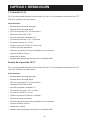 5
5
-
 6
6
-
 7
7
-
 8
8
-
 9
9
-
 10
10
-
 11
11
-
 12
12
-
 13
13
-
 14
14
-
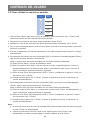 15
15
-
 16
16
-
 17
17
-
 18
18
-
 19
19
-
 20
20
-
 21
21
-
 22
22
-
 23
23
-
 24
24
-
 25
25
-
 26
26
-
 27
27
-
 28
28
AG Neovo TX-17 Manual de usuario
- Categoría
- Monitores de pantalla táctil
- Tipo
- Manual de usuario
- Este manual también es adecuado para